오늘날 많은 사람들이 인쇄된 책을 읽는 것보다 오디오북을 듣는 것을 선호하며, 그들 대부분은 오디오북을 구매하기로 선택할 것입니다. 들리는 다양한 종류의 오디오북을 다루는 좋은 사이트입니다.
그러나 무단 접근을 방지하기 위해 Audible은 오디오북에 보호 기술인 DRM을 추가했습니다. 이 경우, 유료 Audible 책을 이미 구매했더라도 승인 없이 DRM으로 보호된 AAX Audible 파일을 재생 장치로 전송할 수 없습니다. 게다가 Audible은 귀하의 동의 없이 이미 지불한 책을 삭제할 수 있으며 Audible은 어떠한 보상도 제공하지 않을 수 있습니다.
여기서는 Audible DRM을 제거해야 할 필요성이 있음을 알 수 있습니다.
이 기사에서는 Audible에서 다운로드한 오디오북을 예로 들어 평가해보겠습니다. Epubor Audible 변환기 . 평가판의 특징, 추가 기능, 가격 및 제한 사항, 전환의 구체적인 단계 등 4가지 측면에서 검토해 보겠습니다.
Epubor Audible Converter의 특징
이 Audible 변환기의 주요 기능은 DRM을 제거하고 포맷을 MP3 또는 M4B로 변환하는 것입니다. 가장 큰 장점 중 하나는 포맷을 변환하는 동안 DRM을 제거한다는 것입니다.
저는 이 도구를 간단한 Audible 변환기로 생각합니다. 처음 사용했을 때, 전에 가이드를 읽지 않았음에도 Audible 책을 성공적으로 변환할 수 있었기 때문입니다. 변환기를 실행하면 페이지가 의식적이고 변환 단계가 작동하기 쉽다는 것을 알게 될 것입니다.
그리고 저는 변환기도 매우 인간적이라고 제안합니다. 왜냐하면 새로운 고객을 위해 체험판을 제공하여 먼저 사용해 보고 비용을 지불할지 여부를 결정할 수 있기 때문입니다.
따라서 간단한 Audible 변환기를 찾고 계셨다면 Epubor가 꼭 맞는 제품입니다!
추가 기능 Epubor Audible 변환기
프랭킹으로 말하자면, 오디블 책을 해독하거나 변환하는 대신, 이 소프트웨어에는 두 가지 추가 기능만 있습니다. 첫 번째는 일괄 변환이고 두 번째는 분할입니다.
일괄 변환 기능은 여러 개의 Audible 책을 동시에 변환할 수 있다는 것을 의미합니다. 이 기능은 시간을 절약할 수 있기 때문에 필요합니다.
그런데 변환 속도가 정말 빠르네요. 한 시간 분량의 Audible 책이 변환을 마치는 데 30초도 걸리지 않습니다.
두 번째 기능은 분할입니다. 이 기능은 오디블 북을 오랜만에 준비하는 기능입니다. 오디블 북을 여러 섹션으로 분할할 수 있습니다. 이렇게 하면 지난번에 들었던 곳을 더 쉽게 찾을 수 있습니다. 각 섹션의 길이를 조정할 수 있으며 평균적으로 여러 세그먼트로 분할하도록 선택할 수도 있습니다.

체험판의 가격 및 제한 사항
Epubor Audible 변환기 무료는 아니지만 체험판을 제공합니다. 체험판에서는 각 Audible 책의 10분만 변환할 수 있습니다. 그리고 Audible을 분할하는 기능을 즐길 수 없습니다. 공식 버전을 잠금 해제하는 가격은 22.99달러로 매우 좋은 가격입니다.
변환의 특정 단계
대부분의 사람들이 처음에는 체험판을 사용하는 경향이 있다는 점을 고려하여, 여기서는 구체적인 단계를 보여드리기 위해 체험판으로 변환 과정을 예시로 보여드리겠습니다.
1단계: 실행하고 무료 평가판 모드로 전환

이 도구를 실행하면 메인 페이지 대신 로그인 정보가 튀어나온 새 페이지가 나타납니다. 여기 소프트웨어의 오른쪽 하단에 있는 "무료 체험판"을 클릭해야 합니다. 물론 직접 지불하고 싶다면 "ONLY $22.99"를 선택할 수 있습니다.
2단계: 다운로드 파일의 최종 형식 조정
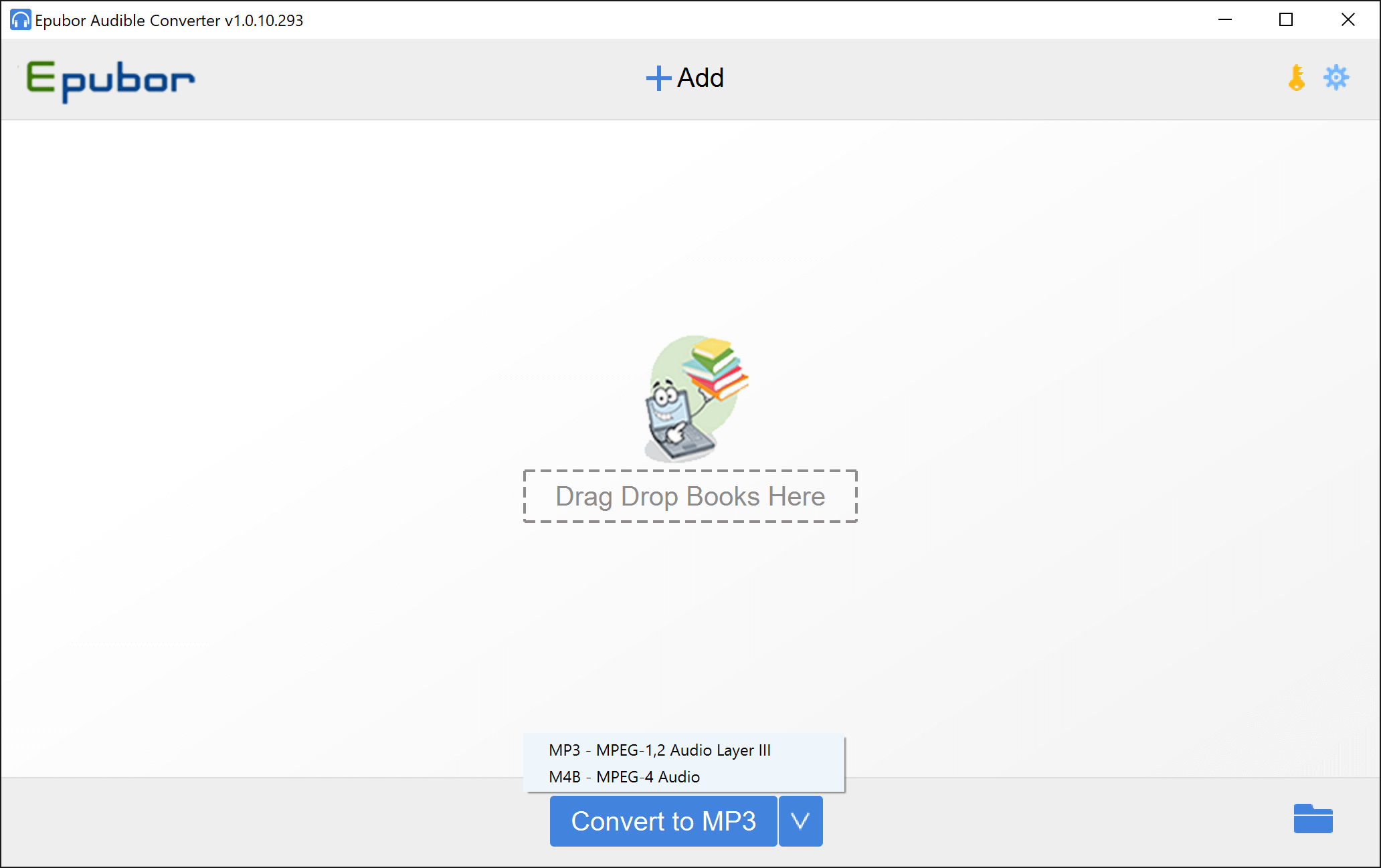
"무료 체험판"을 선택하면 무료 체험판 버전의 인터페이스로 이동합니다. 소프트웨어 하단에서 형식을 조정할 수 있으며 MP3와 M4B를 포함한 두 가지 형식이 있습니다. 여기서 강조하고 싶은 것은 "MP3로 변환" 오른쪽에 있는 기호를 클릭해야 하며 그 후에 선택 사항을 찾을 수 있다는 것입니다.
3단계: Audible Book 가져오기 및 변환

Audible 책을 소프트웨어로 가져오는 방법은 두 가지가 있습니다. 첫 번째 방법은 소프트웨어 중앙으로 책을 끌어오는 것이고 두 번째 방법은 소프트웨어 상단의 "추가" 버튼을 클릭하고 Audible 책을 선택하는 것입니다. 책을 가져온 후 "MP3로 변환" 또는 "M4B로 변환"을 클릭하여 변환을 시작할 수 있습니다.
변환이 완료되면 변환된 폴더가 자동으로 나타나고 파일을 두 번 클릭하여 최종 MP3/M4B를 확인할 수 있습니다.
그런데, 도움이 필요하면 소프트웨어 오른쪽 상단에 있는 설정 심볼을 클릭하면, 여기에 "도움말"이라는 단어가 적힌 버튼이 있습니다.
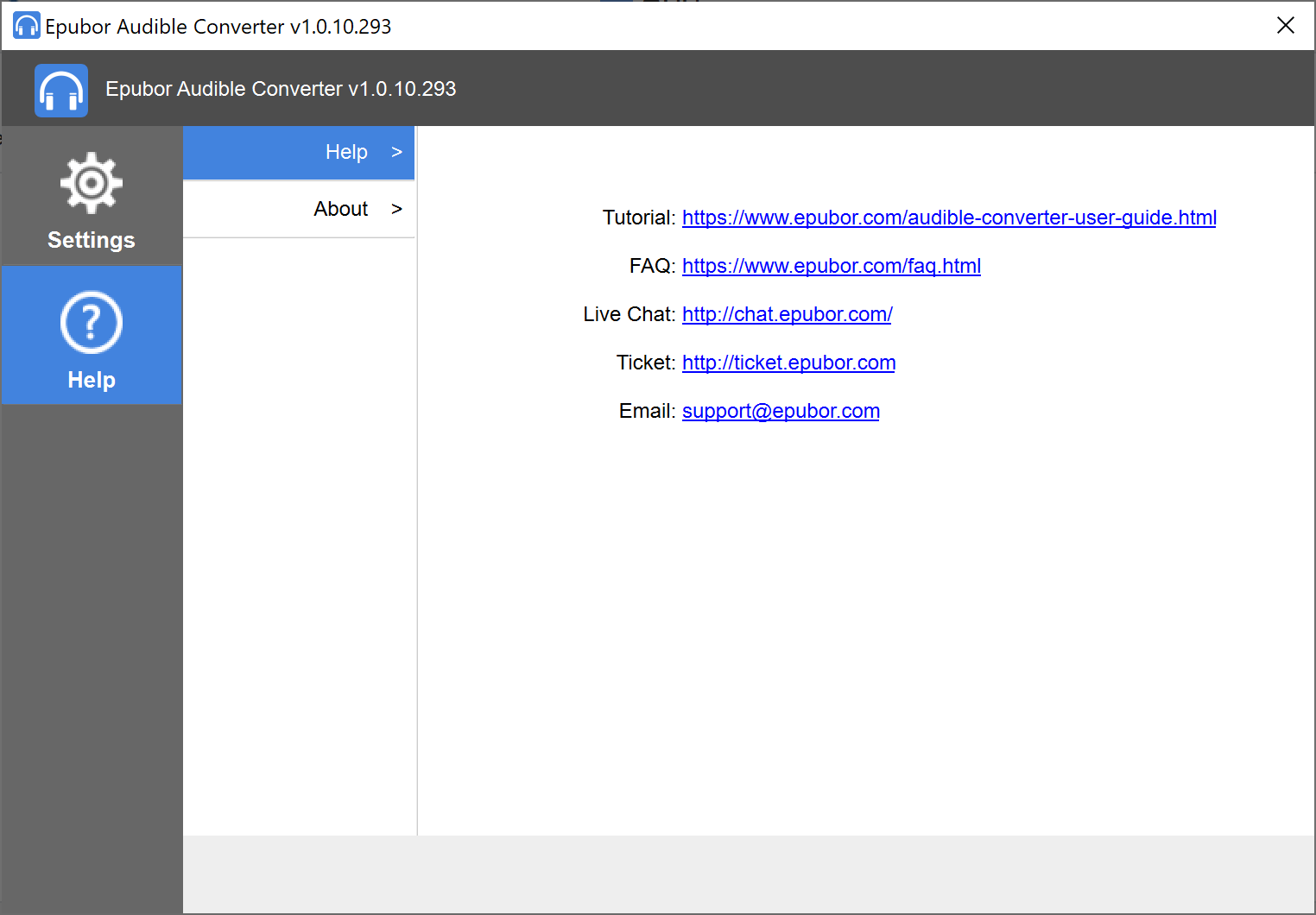
"튜토리얼" 링크를 클릭하세요. 여기서 더 자세한 정보를 얻을 수 있습니다.

변환기를 사용할 때 질문이 있으면 "FAQ"를 클릭하는 것이 좋습니다. 공식 웹사이트는 거의 모든 종류의 질문을 다루고 있으며 일반적으로 읽은 후에 해결책을 얻을 수 있습니다.
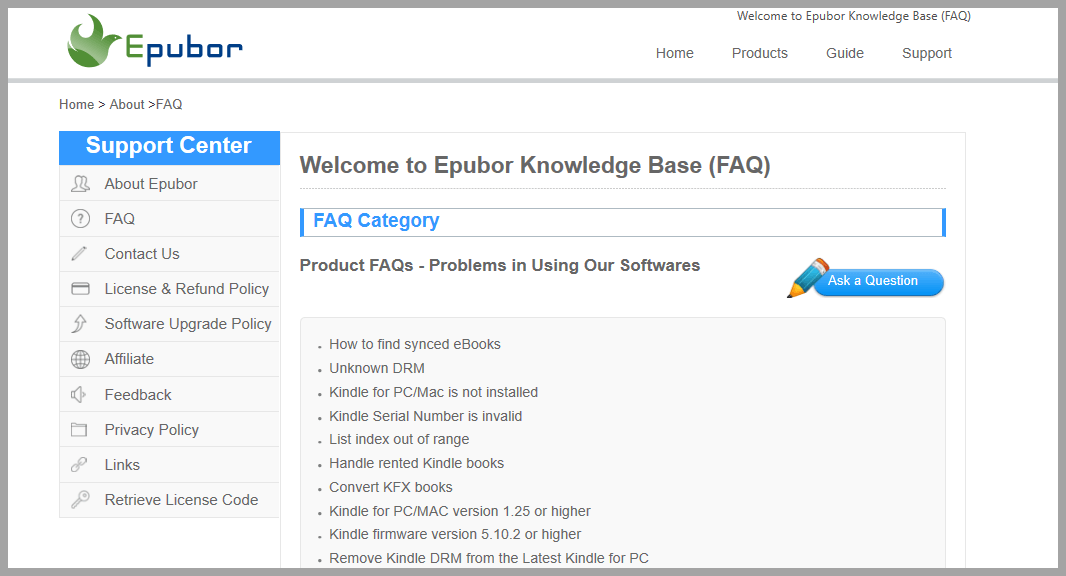
결론
결론적으로 나는 다음과 같이 생각한다. Epubor Audible 변환기 최고의 Audible 변환기 중 하나입니다. 간단하고 인간적입니다. Audible 책을 변환하는 것이 처음이라면 꼭 시도해 보는 것을 추천합니다. 초보자에게 매우 친절하기 때문입니다.
